Unifi U6-LR là thiết bị Wifi 6 chuẩn 802.11ax đến từ Unifi được trang bị CPU mạnh mẽ Dual-Core® Cortex® A53. Là thiết bị phát sóng xa, công suất phát trên cả hai băng tần 2.4Ghz và 5Ghz của Unifi U6-LR đều đạt 26 dBm và cho tốc độ tổng lên tới 3,0 Gbps. Unifi U6-LR theo cái tên Long Range được thiết kế là một thiết bị cung cấp vùng phủ sóng rộng và mạnh mẽ trong môi trường doanh nghiệp và trang bị thêm IP54 cho khả năng kháng bụi nước cơ bản ngoài trời. Cùng chúng tôi tìm hiểu sâu hơn sản phẩm mạnh mẽ Unifi U6-LR trong bài giới thiệu sản phẩm dưới đây.
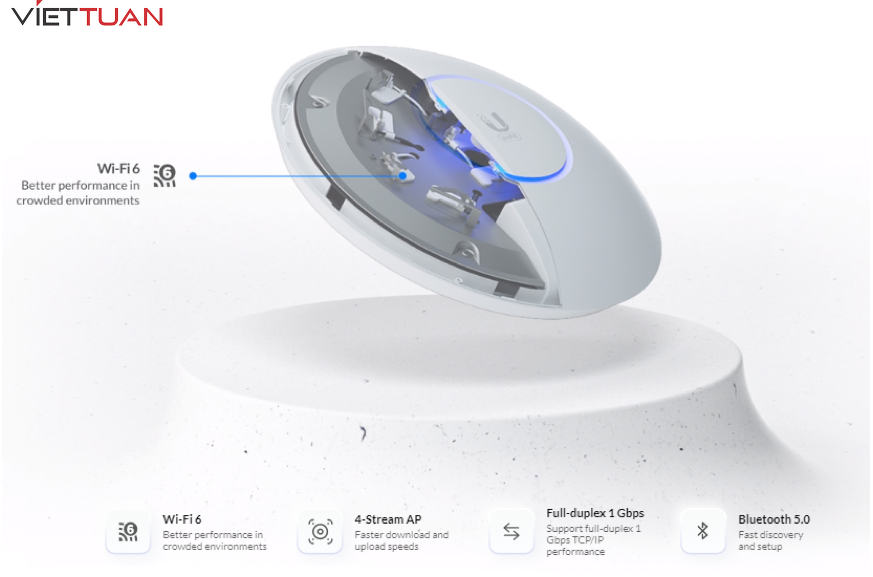
Giới thiệu tổng quan UniFi U6 Long-Range
UniFi U6 Long-Range (U6-LR) là bộ phát sóng băng tần kép, chuyên dụng lắp đặt trong nhà và ngoài trời (có mái che) sử dụng công nghệ wifi 6 tiên tiến, có hiệu suất cao, độ phủ sóng wifi rộng cung cấp vùng phủ sóng wifi mạnh mẽ cho môi trường doanh nghiệp. UniFi U6 LR cung cấp tốc độ thông lượng tổng hợp lên tới 3Gbps, băng tần 5GHz (MU-MIMO 4x4 và OFDMA) đạt tốc độ 2.4Gbps và băng tần 2.4Ghz 4×4 MIMO đạt tốc độ 600Mbps.
UniFi U6 Long-Range có hiệu suất cao, phạm vi tín hiệu phát sóng wifi tầm xa hiệu quả và đáng tin cậy. Bộ phát wifi U6-LR được thiết kế phù hợp sử dụng cho môi trường trong nhà và cả bán ngoài trời (khu vực có mái che) với vỏ bằng nhựa giá treo inox và hỗ trợ chống bụi nước theo tiêu chuẩn IP54. Sản phẩm hỗ trợ 200 người dùng đồng thời, dễ dàng lắp đặt và cấu hình.

Về thiết kế, Unifi U6-LR có kích thước Ø220 x 48 mm và nặng 800g không kèm giá treo và nặng 930g nếu tính thêm giá treo. Thiết bị có kích thước lớn hơn đôi chút so với các sản phẩm cùng dòng U6 của Unifi nhưng vẫn cho khả năng lắp đặt dễ dàng mà không tốn nhiều diện tích khu vực.
UniFi U6 Long-Range có chuẩn wifi cao nhất là 802.11ax (WiFi 6) cùng các chuẩn tích hợp ngược bao gồm 802.11a/b/g/n/ac. Cùng chuẩn Wifi mới nhất Unifi U6-LR, thiết bị được trang bị các bảo mật không dây WPA-PSK, WPA-Enterprise (WPA/WPA2/WPA3).

Đặc điểm nổi bật
- Chuyên dụng: Trong nhà với 2 dải tần sử dụng đồng thời 2.4GHz và 5GHz.
- Chuẩn wifi: 802.11a/b/g/WiFi 4/WiFi 5/ WiFi 6 mới nhất.
- Bộ xử lý lõi kép dual-core 1.3GHz cho hiệu suất TCP/IP Full-duplex 1Gbps.
- Công nghệ WiFi 6 bốn luồng dữ liệu hiệu quả cao.
- Băng tần 5GHz 4×4 MU-MIMO và OFDMA với tốc độ thông lượng 2.4Gbps.
- Băng tần 2.4GHz 4×4 MIMO với tốc độ thông lượng 600Mbps.
- Cổng kết nối: 10/100/1000 x 1 cổng.
- Công suất phát mạnh: 26 dBm.
- Anten tích hợp sẵn: MIMO 4x4 (2.4GHz, 5GHz).
- Bảo mật: WPA-PSK, WPA-Enterprise (WPA/WPA2/WPA3).
- Hỗ trợ: VLAN theo chuẩn 802.11Q, WMM, giới hạn tốc độ truy cập cho từng người dùng.
- Hỗ trợ kết nối tối đa: 200 thiết bị đồng thời.
- Nguồn PoE 48V hỗ trợ chuẩn 802.3at. (Đóng gói không kèm nguồn POE).
- Cấu hình tập trung bằng phần mềm UniFi Controller cài trên máy tính, UniFi Controller Cloud hoặc thiết bị quản lý Cloud Key.
- Hỗ trợ quản lý Guest Portal/Hotspot Support.
- Hỗ trợ roaming trơn chu, Wifi Marketing.
- Phụ kiện đi kèm: Đế gắn tường, sách hướng dẫn.
Thiết kế kiểu dáng đẹp, nhỏ gọn, dễ dàng lắp đặt
Bộ thu phát wifi UniFi U6 Long-Range sở hữu thiết kế tròn nhỏ gọn hiện đại, tone màu trắng tinh tế và sang trọng. Kích thước 220 x 48mm giúp thiết bị dễ dàng lắp đặt tại bất kỳ vị trí tường hay trần nhà nào.
Bạn có thể lắp đặt UniFi U6-LR trên trần nhà để phủ sóng trong môi trường mật độ cao hoặc gắn theo chiều dọc trên tường để mở rộng phạm vi phủ sóng. Đặc biệt, lớp vỏ ngoài còn được làm bằng nhựa cao cấp đảm bảo chịu được tác động của thời tiết. Cùng với chuẩn IP54, UniFi U6 LR còn có thể lắp đặt ở những vị trí bán ngoài trời có mái che.

Tính năng chi tiết của bộ phát wifi UniFi U6 Long-Range
Kết nối wifi mạnh mẽ, hiệu suất cao
Ubiquiti UniFi U6 Long-Range (U6-LR) sở hữu cấu hình phần cứng mạnh mẽ, thiết kế theo chuẩn Wifi 6 mới nhất, áp dụng công nghệ anten MU-MIMO mang đến trải nghiệm truy cập mạng không dây tốc độ cao mượt mà và nhanh nhất.
Với công nghệ Wifi 6 4 luồng dữ liệu giao tiếp hiệu suất cao, UniFi U6 LR có thể cung cấp tốc độ băng thông tổng hợp lên đến 3Gbps với tần số 5GHz (4x4 MU-MIMO và OFDMA) và 2.4GHz (2x2 MIMO). Sản phẩm mang đến cho người dùng trải nghiệm wifi ổn định, tốc độ truy cập ấn tượng và hiệu quả.
Với 4 luồng truyền tải và kết hợp công nghệ MIMO, Unifi U6-LR có thể kết nối và hỗ trợ:
- 4 Thiết bị khách MIMO 1x1
- 2 Thiết bị khách MIMO 2x2
- 1 thiết bị khách sử dụng MIMO 2x2 và 2 thiết bị khách dùng MIMO 1x1
- 1 Thiết bị khách sử dụng MIMO 3x3 và 1 thiết bị khách sử dụng MIMO 1x1
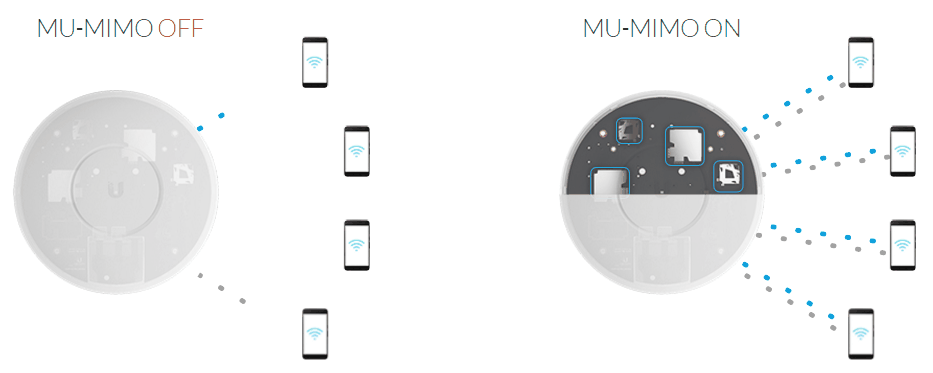
So sánh với dòng thiết bị phát wifi UniFi AP AC LR, UniFi U6 Long-Range cho tốc độ truyền tải nhanh hơn 124%.
![]() Tìm hiểu sức mạnh thiết bị qua bài so sánh: So sánh Unifi U6-Pro vs U6-LR - Hiệu năng vượt trội trên 2 thiết bị Unifi
Tìm hiểu sức mạnh thiết bị qua bài so sánh: So sánh Unifi U6-Pro vs U6-LR - Hiệu năng vượt trội trên 2 thiết bị Unifi
Công nghệ OFDMA giảm độ trễ xuống thấp nhất
Bộ phát wifi U6 Long-Range chuẩn wifi 6 cùng công nghệ OFDMA giúp giảm độ trễ xuống mức thấp nhất khi ở các tác vụ ít tốn dữ liệu như: nghe nhạc, chơi game, gọi điện,...
Công nghệ OFDMA giúp chia nhỏ kênh truyền dữ liệu thiết bị và cho phép truy cập hai chiều đồng thời giữa các thiết bị và điểm truy cập lại với nhau.
Đặc biệt, công nghệ OFDMA giúp phân tích cú pháp gửi và phân tích dữ liệu đến nhiều thiết bị cùng lúc. Từ đó, cải thiện đáng kể tốc độ tải dữ liệu lên xuống, cho khả năng truyền tải dữ liệu với độ trễ thấp nhất. Vì vậy nên UniFi U6-LR có khả năng phát wifi với tốc độ nhanh chóng và ổn định trong mọi môi trường. Kết hợp với MU-MIMO, OFDMA sẽ phát huy tối đa sức mạnh của mình và tăng trải nghiệm người dùng tới mức cao nhất.
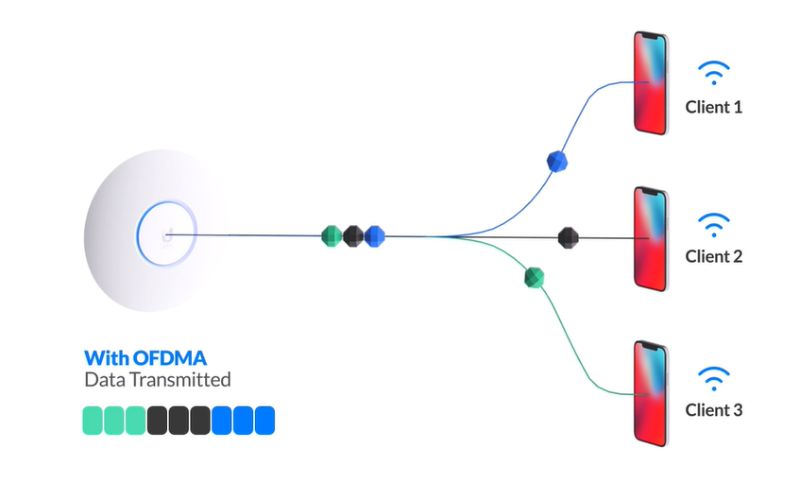
Hỗ trợ số lượng lớn User truy cập cùng lúc
Wifi UniFi U6 Long Range là lựa chọn tuyệt vời để cung cấp vùng phủ sóng wifi rộng và mạnh cho tất cả các môi trường mạng doanh nghiệp, tổ chức. Với khả năng phủ sóng wifi mạnh mẽ theo chuẩn wifi 6, anten 4×4 MU-MIMO, Unifi U6 Long-Range có khả năng hỗ trợ lên tới 300 người dùng cùng truy cập một lúc mà không gây gián đoạn hay giật lag trong quá trình sử dụng, tuy nhiên chúng tôi khuyến nghị nên sử dụng dưới mức 200 người dùng để đảm bảo khả năng hoạt động hiệu quả cho thiết bị.
![]() Bạn đọc có thể tham khảo thêm bài đánh giá: Đánh giá Wifi UniFi U6-LR, bộ phát wifi công nghệ wifi 6 AX, tốc độ 3Gbps
Bạn đọc có thể tham khảo thêm bài đánh giá: Đánh giá Wifi UniFi U6-LR, bộ phát wifi công nghệ wifi 6 AX, tốc độ 3Gbps
Hỗ trợ Wifi Marketing
Với sản phẩm Unifi U6-LR, WiFi Marketing đã được tích hợp sẵn trong UniFi Controller, với tính năng Unifi Marketing bạn có thể sử dụng cho mục đích quảng bá một thương hiệu của một công ty hay một cửa hàng ngay sau khi khách hàng đăng nhập vào WiFi. Kết hợp với lợi thế phát sóng mạnh mẽ và roaming mượt mà Unifi U6-LR sẽ là thiết bị đáng lựa chọn trong các dòng sản phẩm hỗ trợ Wifi 6 hiện nay.
![]() Để nắm cách cấu hình Wifi Marketing trên thiết bị hãy tham khảo bài hướng dẫn: Hướng dẫn cấu hình WiFi Marketing trên bộ phát wifi UniFi
Để nắm cách cấu hình Wifi Marketing trên thiết bị hãy tham khảo bài hướng dẫn: Hướng dẫn cấu hình WiFi Marketing trên bộ phát wifi UniFi
Dễ dàng cấu hình, quản lý wifi tập trung từ UniFi Networks
UniFi U6-LR tích hợp với ứng dụng UniFi Networks giúp đơn giản hóa việc kết nối mạng. Với giao diện trực quan, dễ dùng, phần mềm UniFi Controller giúp người dùng dễ dàng cài đặt cấu hình và quản lý tập trung. Ứng dụng mạng UniFi giúp đơn giản hóa việc kết nối, cấu hình và quản lý mạng tiện lợi ở bất kỳ đâu.
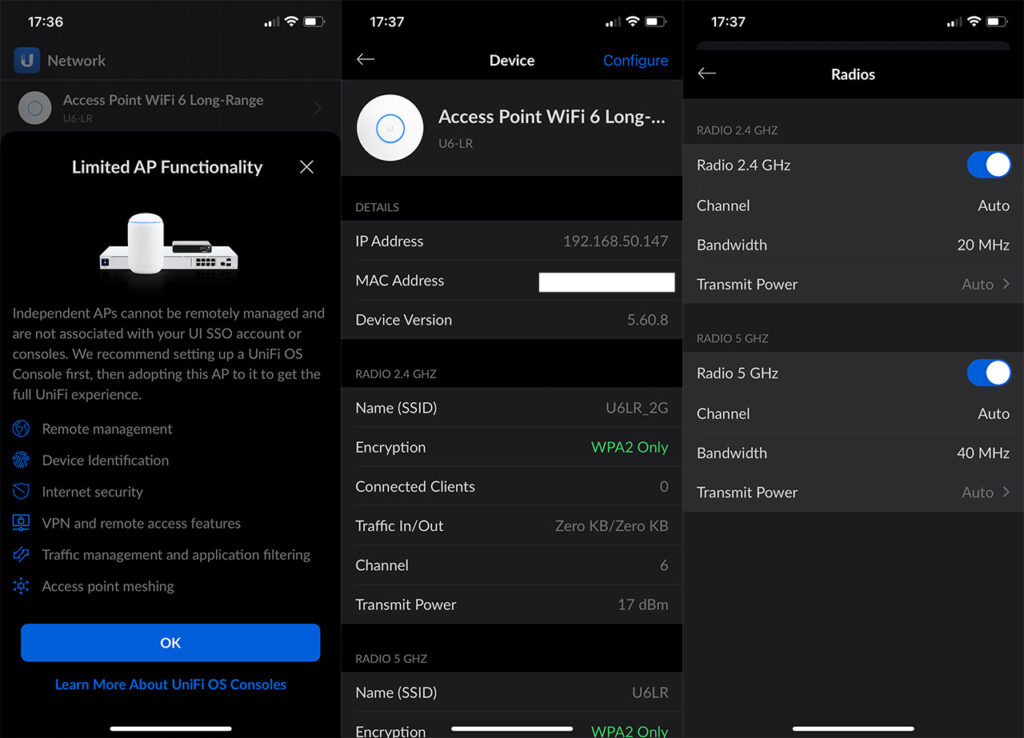
Hiện nay, phần mềm UniFi Controller được cung cấp miễn phí, để sử dụng bạn có thể tải trực tiếp từ trang của hãng Ubiquiti. Ngoài việc sử dụng phần mềm UniFi Controller để quản lý tập trung, bộ phát wifi UniFi U6-LR có thể được quản lý thông qua thiết bị Cloud key hoặc qua Cloud miễn phí từ Việt Tuấn.
Bộ phát wifi UniFi U6 Long-Range ứng dụng ở đâu?
UniFi U6-LR với thiết kế nhỏ gọn, có thể lắp đặt trên trần nhà hoặc khu vực ngoài trời có mái che. Đặc biệt với vùng phủ sóng rộng được tích hợp chuẩn wifi 6, mẫu thiết bị này là lựa chọn lý tưởng cho môi trường doanh nghiệp, tổ chức, trường học, siêu thị, biệt thự, nhà hàng tiệc cưới, nhà xưởng, bệnh viện, cao ốc văn phòng, sân bay,...
Lưu ý cần thiết khi sử dụng cấp nguồn cho UniFi U6-LR
UniFi U6-LR là bộ phát wifi được thiết kế sử dụng Module chuyển đổi PoE chỉ hoạt động ổn định ở điện áp <58V (các nguồn cấp PoE hiện tại từ 48-54V). Khi dùng thiết bị Switch cấp PoE không nối mass, hoặc nguồn cấp không đảm bảo trong thời gian dài có thể gây hỏng module này, bởi tĩnh điện hoặc ripple của nguồn.

Trường hợp điện áp nhiễu xung điện khoảng từ 58-71/75V. Cơ chế bảo vệ chip PoE sẽ lỗi, và chip PoE sẽ hoạt động quá công suất trong thời gian này, sau thời gian quá công suất (tầm vài ms) chip sẽ lỗi, còn nếu xung nhiễu do tĩnh điện tăng quá 95-100V( tùy dòng) sẽ gây cháy nổ chip PoE. Nên việc chọn Switch và tiếp mass cho vỏ Switch, AP là cực kỳ quan trọng.
Những trường hợp sử dụng nguồn điện áp cấp không đảm bảo yêu cầu và dẫn đến lỗi thiết bị như trên sẽ không được bảo hành.
Cảnh cáo quan trọng: Hãng Ubiquiti quy định từ chối bảo hành đối với các trường hợp sản phẩm bị lỗi do sử dụng các thiết bị POE, Switch POE cấp nguồn không thuộc Ubiquiti (“has been damaged due to use with non-UBIQUITI products”). Đề nghị quý Khách hàng lưu ý trong quá trình lắp đặt và sử dụng thiết bị wifi dòng U6 của Ubiquiti.
So sánh nhanh bộ phát wifi Unifi U6-LR với Aruba Instant On AP25
| U6 - LR | Aruba Instant On AP25 | |
| Chuẩn Wifi | WiFi 6 (802.11ax) | WiFi 6 (802.11ax) |
| Băng tần |
2.4GHz (2x2 MIMO) - 600 Mbps 5GHz (4x4 MU-MIMO) - 2.4 Gbps |
2.4GHz (2x2 MIMO) - 574 Mbps 5GHz (4x4 MU-MIMO) - 4.8 Gbps |
| Số lượng người dùng đồng thời | 350 users | 100 users |
| Cổng kết nối | 1 x 1 Gbps RJ45 | 1 x 2.5 Gbps RJ45 |
| Quản lý | Unifi Controller (Unifi Network) | Aruba Instant On Cloud |
| Phạm vi phủ sóng | 185m² | |
| Cấp nguồn PoE | Có | Có |
Kết luận:
Từ bảng trên ta có thấy, với những môi trường mật độ người dùng cao, yêu cầu quản lý chi tiết thì U6-LR sẽ là một lựa chọn hợp lý. Còn những môi trường yêu cầu tốc độ kết nối nhanh, dễ dàng quản lý thì bạn nên lựa chọn sử dụng Aruba Instant On AP25.
Một số câu hỏi thường gặp về bộ phát wifi U6-Lr
1. Phạm vi phủ sóng của U6-LR có tốt hơn U6-Pro không?
Có, phạm vi phủ sóng của U6-Lr là 185m² so với 140m² của Unifi U6-Pro
2. U6-LR có thể dùng ngoài trời không?
U6-Lr có thể dùng ngoài trời, tuy nhiên bạn nên lắp đặt thiết bị dưới mái hiên hoặc các khu vực có mái che. Với những khu vực không có mái che, chúng tôi khuyên bạn nên sử dụng U6-Mesh để đảm bảo hiệu suất cũng như thiết bị có thể hoạt động trơn tru dưới các dạng thời tiết khắc nghiệt.
3. U6-LR có hỗ trợ kết nối 6GHz không?
Hiện tại thiết bị U6-LR chỉ hỗ trợ kết nối băng tần 2.4GHz và 5Ghz. Bạn có thể tham khảo U7-Pro dòng sản phẩm mới của Unifi có hỗ trợ kết nối băng tần 6GHz
Hình ảnh thực tế của bộ phát Ubiquiti UniFi U6 Long-Range
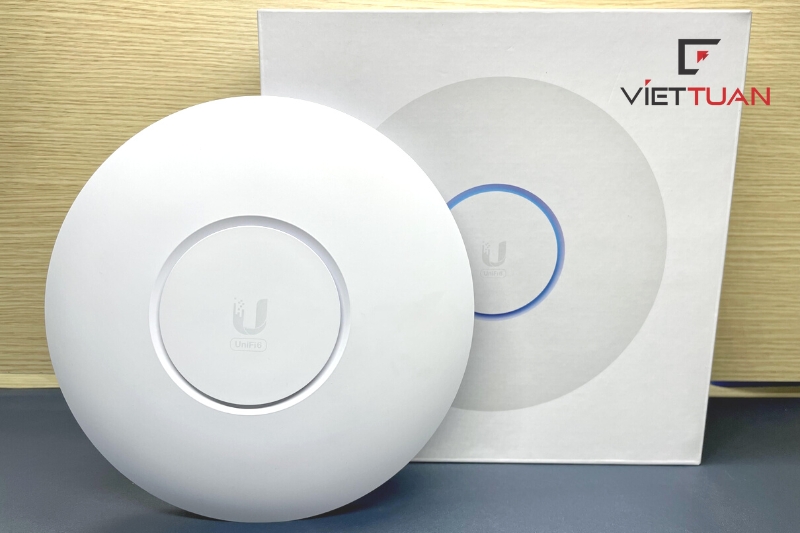


Mua bộ phát wifi UniFi U6 Long-Range (U6-LR) chính hãng ở đâu uy tín, giá tốt?
Công ty TNHH Công Nghệ Việt Tuấn là nhà phân phối bộ phát wifi Unifi chính hãng, giá tốt nhất, đầy đủ giấy tờ CO/ CQ, Datasheet, phụ kiện, hướng dẫn lắp đặt cấu hình chi tiết. Việt Tuấn cam kết các sản phẩm đều được hỗ trợ dịch vụ kỹ thuật trước và sau mua sản phẩm. Bạn đọc hãy liên hệ ngay với chúng tôi để nhận được báo giá tốt nhất về U6-LR ngay hôm nay.
Xem thêm
Rút gọn
| Mechanical | ||
| Dimensions | Ø220 x 48 mm (Ø8.66 x 1.89") | |
| Weight | Without mount: 800 g (1.76 lb) | |
| With mount: 930 g (2.05 lb) | ||
| Enclosure material | Plastic | |
| Mount material | SGCC Steel | |
| Weatherproofing | IP54 | |
| Hardware | ||
| Management interfaces | Ethernet | |
| Bluetooth | ||
| Networking interface | (1) GbE RJ45 port | |
| Button | Factory reset | |
| LED* | White/Blue | |
| *Due to chip supply shortages, the U6 LR's LED has been limited to only white and blue color modes. | ||
| Power method | PoE+, passive PoE (48V) | |
| Power supply | UniFi PoE switch | |
| 48V, 0.5A PoE adapter (not included) | ||
| Supported voltage range | 44—57V DC | |
| Max. power consumption | 18.5W | |
| Max. TX power | 2.4 GHz | 26 dBm |
| 5 GHz | 26 dBm | |
| MIMO | 2.4 GHz | 4 x 4 |
| 5 GHz | 4 x 4 | |
| Throughput rate | 2.4 GHz | 600 Mbps |
| 5 GHz | 2400 Mbps | |
| Antenna gain | 2.4 GHz | 4 dBi |
| 5 GHz | 5.5 dBi | |
| Mounting | Wall/ceiling (included) | |
| Operating temperature | -30 to 60° C (-22 to 140° F) | |
| Operating humidity | 5 - 95% noncondensing | |
| Certifications | CE, FCC, IC | |
| Software | ||
| WiFi standards | 802.11a/b/g | |
| WiFi 4/WiFi 5/WiFi 6 | ||
| Wireless security | WPA-PSK, WPA-Enterprise (WPA/WPA2/WPA3) | |
| BSSID | 8 per radio | |
| VLAN | 802.1Q | |
| Advanced QoS | Per-user rate limiting | |
| Guest traffic isolation | Supported | |
| Concurrent clients | 300+ | |
| Supported Data Rates | ||
| 802.11a | 6, 9, 12, 18, 24, 36, 48, 54 Mbps | |
| 802.11b | 1, 2, 5.5, 11 Mbps | |
| 802.11g | 6, 9, 12, 18, 24, 36, 48, 54 Mbps | |
| 802.11n (WiFi 4) | 6.5 Mbps to 600 Mbps (MCS0 - MCS31, HT 20/40) | |
| 802.11ac (WiFi 5) | 6.5 Mbps to 1.7 Gbps (MCS0 - MCS9 NSS1/2/3/4, VHT 20/40/80/160) | |
| 802.11ax (WiFi 6) | 7.3 Mbps to 2.4 Gbps (MCS0 - MCS11 NSS1/2/3/4, HE 20/40/80/160) | |
Vui lòng để lại số điện thoại hoặc lời nhắn, nhân viên Việt Tuấn sẽ liên hệ trả lời bạn sớm nhất

 Wifi Ubiquiti
Wifi Ubiquiti Wifi UniFi
Wifi UniFi Wifi Ruckus
Wifi Ruckus WiFi Huawei
WiFi Huawei Wifi Meraki
Wifi Meraki Wifi Aruba
Wifi Aruba Wifi Grandstream
Wifi Grandstream Wifi Ruijie
Wifi Ruijie Wifi Extreme
Wifi Extreme Wifi MikroTik
Wifi MikroTik Wifi EnGenius
Wifi EnGenius Wifi Cambium
Wifi Cambium Wifi LigoWave
Wifi LigoWave Wifi Fortinet
Wifi Fortinet WiFi Everest
WiFi Everest WiFi H3C
WiFi H3C Router Draytek
Router Draytek Router Teltonika
Router Teltonika Barracuda Load Balancer ADC
Barracuda Load Balancer ADC Router Cisco
Router Cisco Load Balancing Kemp
Load Balancing Kemp Load Balancing Peplink
Load Balancing Peplink Router HPE
Router HPE Load Balancing FortiADC
Load Balancing FortiADC  Switch Ruckus
Switch Ruckus Firewall Netgate
Firewall Netgate Firewall Palo Alto
Firewall Palo Alto Firewall WatchGuard
Firewall WatchGuard Firewall Sophos
Firewall Sophos Firewall SonicWall
Firewall SonicWall Firewall FortiNAC
Firewall FortiNAC Firewall Fortiweb
Firewall Fortiweb Firewall Zyxel
Firewall Zyxel Thiết bị lưu trữ NAS Synology
Thiết bị lưu trữ NAS Synology Thiết bị lưu trữ NAS QNAP
Thiết bị lưu trữ NAS QNAP Thiết bị lưu trữ TerraMaster
Thiết bị lưu trữ TerraMaster Thiết bị lưu trữ ASUSTOR
Thiết bị lưu trữ ASUSTOR Dell EMC Data Storage
Dell EMC Data Storage Ổ cứng Toshiba
Ổ cứng Toshiba Ổ cứng Seagate
Ổ cứng Seagate SSD Samsung Enterprise
SSD Samsung Enterprise Ổ cứng Western Digital
Ổ cứng Western Digital RAM Server
RAM Server HDD Server
HDD Server Phụ kiện Server
Phụ kiện Server Modem Gateway 3G/4G công nghiệp
Modem Gateway 3G/4G công nghiệp Switch công nghiệp
Switch công nghiệp Router 3G/4G công nghiệp
Router 3G/4G công nghiệp LoRaWan
LoRaWan Máy tính công nghiệp
Máy tính công nghiệp Firewall công nghiệp
Firewall công nghiệp Camera giám sát
Camera giám sát Tổng đài - điện thoại IP
Tổng đài - điện thoại IP Hệ thống âm thanh
Hệ thống âm thanh Hệ thống kiểm soát ra vào
Hệ thống kiểm soát ra vào Phụ kiện Teltonika
Phụ kiện Teltonika License
License Module, Phụ kiện quang
Module, Phụ kiện quang Adapter & nguồn PoE
Adapter & nguồn PoE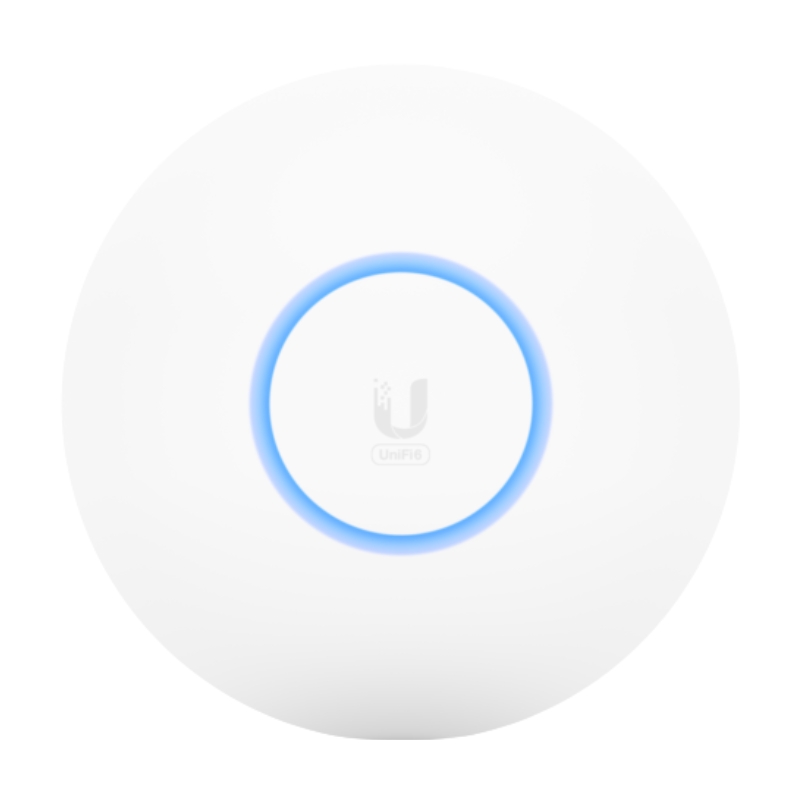



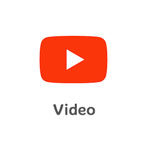

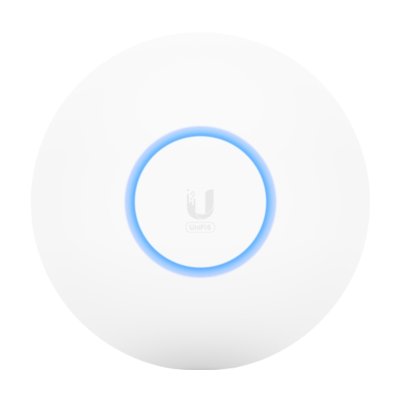


















Wifi unifi u6-LR sử dụng nguồn poe af hay poe at
Bộ thu phát wifi Unifi U6-LR sử dụng nguồn POE AT
Shop bán wifi Unifi u6 LR có CO, CQ cho dự án không?
Việt Tuấn phân phối wifi UniFi chính hãng, có đầy đủ CO, CQ cho đại lý, dự án, bạn liên hệ chi tiết với Phòng tư vấn bán hàng nhé
Xin giá unifi u6-lr
mình đã phản hồi báo giá qua email cho bạn rồi nhé